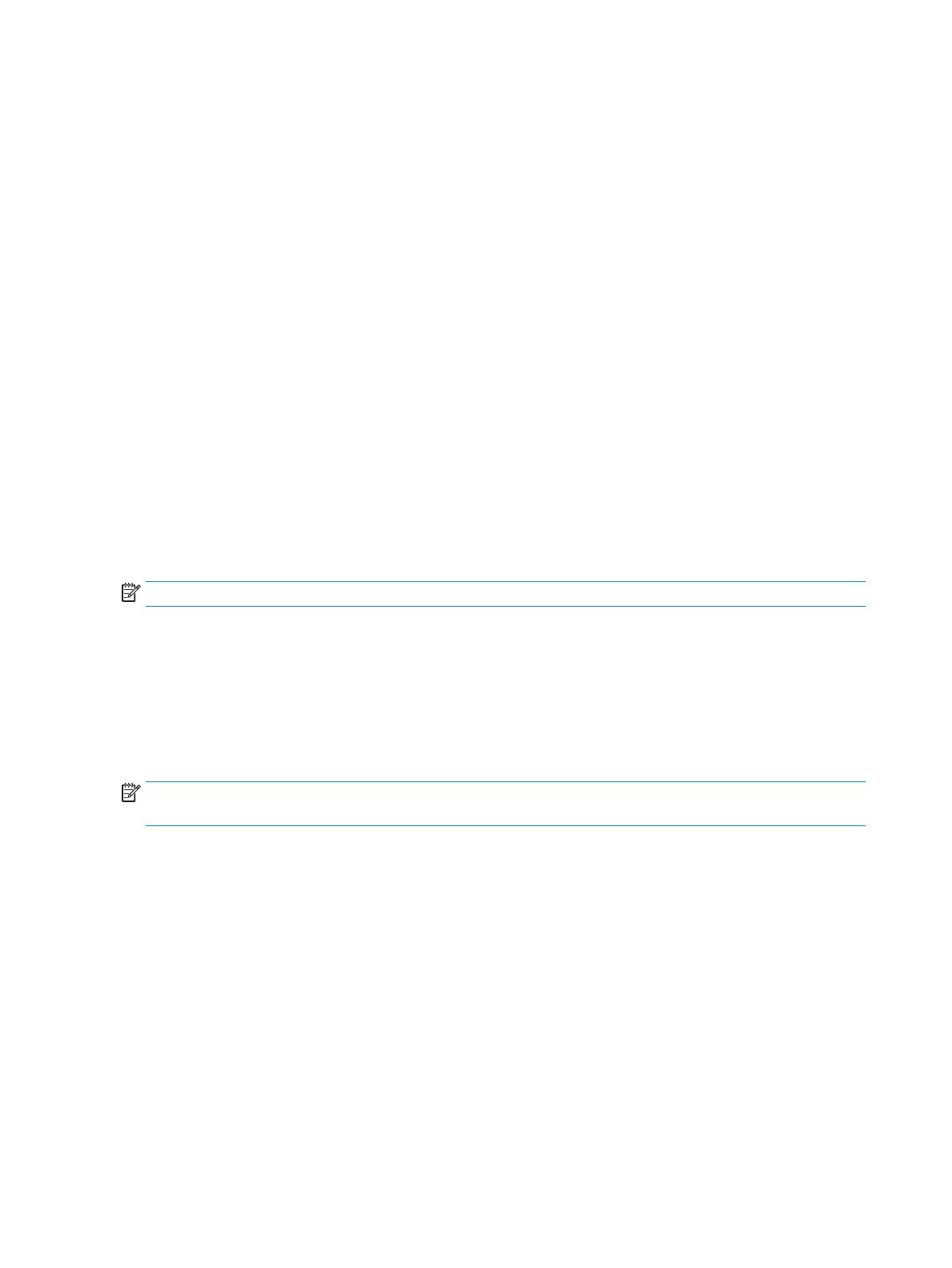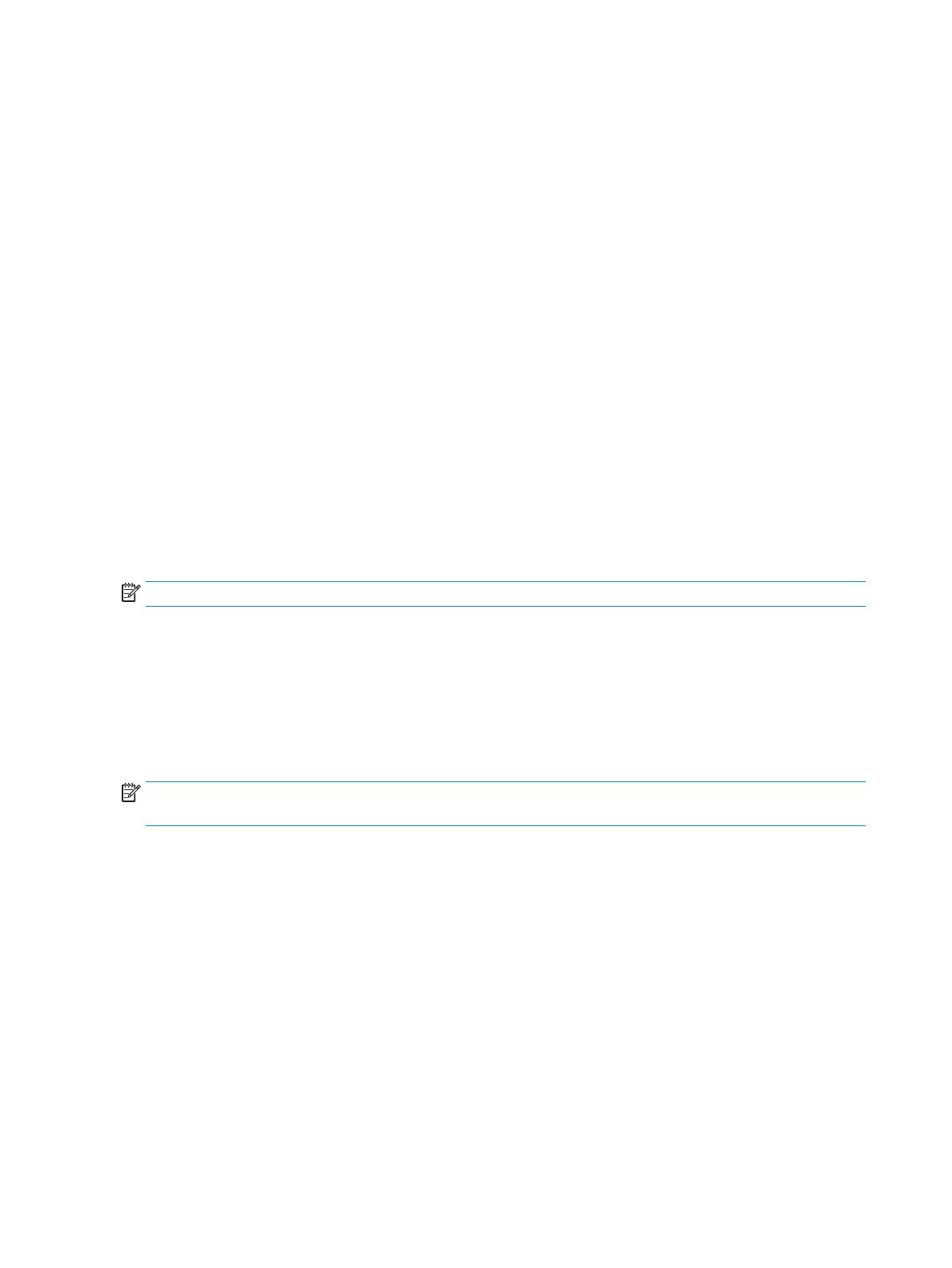
Upgradování systémové paměti
Počítač se dodává s paměťovými moduly DIMM (Dual Inline Memory Module) typu DDR4-SDRAM (4x
zdvojnásobený datový tok, synchronní dynamická paměť s náhodným přístupem).
Zásuvky pro paměťový modul na systémové desce jsou osazeny alespoň jedním předinstalovaným
paměťovým modulem. Chcete-li rozšířit paměť na maximální možnou míru, můžete systémovou desku osadit
až 64 GB paměti kongurovanými ve vysoce výkonném dvoukanálovém režimu.
Aby systém správně fungoval, musí moduly DIMM odpovídat následujícím technickým údajům:
●
Oborově standardní s 288 kolíky
●
Technologie unbuered non-ECC PC4-19200 DDR4-2400 MHz-compliant
●
Paměťové moduly DDR4-SDRAM, 1,2 V
●
Latence CAS 17 DDR4 2 400 MHz (časování 17-17-17)
●
Povinné informace o specikaci SPD JEDEC
Počítač podporuje:
●
Paměťové technologie bez funkce ECC 512 Mb, 1 Gb a 2 Gb
●
Jednostranné a oboustranné paměťové moduly
●
Paměťové moduly sestavené ze zařízení x8 a x16 DDR; paměťové moduly sestavené ze zařízení x4
SDRAM podporovány nejsou
POZNÁMKA: Pokud nainstalujete nepodporované paměťové moduly, systém nebude fungovat správně.
Instalace paměťového modulu
Na systémové desce jsou čtyři zásuvky pro paměťové moduly, přičemž na každý kanál připadají dvě. Zásuvky
jsou označené jako DIMM1, DIMM2, DIMM3 a DIMM4. Zásuvky DIMM1 a DIMM2 pracují v paměťovém kanálu B,
zásuvky DIMM3 a DIMM4 v paměťovém kanálu A.
Systém bude v závislosti na způsobu instalace modulů DIMM automaticky pracovat v jednokanálovém,
dvoukanálovém nebo exibilním režimu.
POZNÁMKA: Kongurace jednokanálové a nevyrovnané dvoukanálové paměti bude mít za následek
podřadný gracký výkon.
●
Jsou-li zásuvky pro moduly DIMM osazeny pouze v jednom kanálu, bude systém pracovat v
jednokanálovém režimu.
●
Systém bude pracovat ve výkonnějším dvoukanálovém režimu, pokud bude celková kapacita paměti
modulů DIMM v kanálu A shodná s celkovou kapacitou paměti modulů DIMM v kanálu B. Technologie
modulů se však u jednotlivých kanálů může lišit. Pokud bude například kanál A osazen dvěma
paměťovými moduly DIMM s kapacitou 1 GB a kanál B jedním modulem DIMM s kapacitou 2 GB, bude
systém pracovat v dvoukanálovém režimu.
●
Pokud nebude celková kapacita paměťových modulů DIMM v kanálu A shodná s celkovou kapacitou
paměti modulů DIMM v kanálu B, bude systém pracovat v univerzálním režimu. V univerzálním režimu
kanál osazený menším množstvím paměti popisuje celkové množství paměti přiřazené k duálnímu
kanálu, zbytek je přiřazen k jednomu kanálu. K dosažení optimální rychlosti by měly být kanály
vyváženy tak, aby bylo největší množství paměti rozloženo mezi oběma kanály. Pokud má jeden
z kanálů více paměti než druhý, mělo by být více paměti přiřazeno kanálu A. Pokud například osazujete
zásuvky jedním modulem DIMM s kapacitou 2 GB a třemi moduly DIMM s kapacitou 1 GB, kanál A by měl
být osazen jedním modulem DIMM s kapacitou 2 GB a jedním modulem DIMM s kapacitou 1 GB a kanál B
14 Kapitola 2 Upgrady hardwaru